
【Salesforce】項目作成を爆速で終わらせよう!
CREFILの永井です。
Salesforceの開発をする上で、項目作成って時間がかかって仕方ない…とお悩みの方に、項目作成をテキパキ終わらせるテクニックをご紹介します。
事前に準備するもの
以上です!(Google Chromeのみ使用可能)
操作方法(事前準備)
Salesforceログイン後、右上のユーザーアイコンをクリックし、「Salesforce Classicに切り替え」を選択
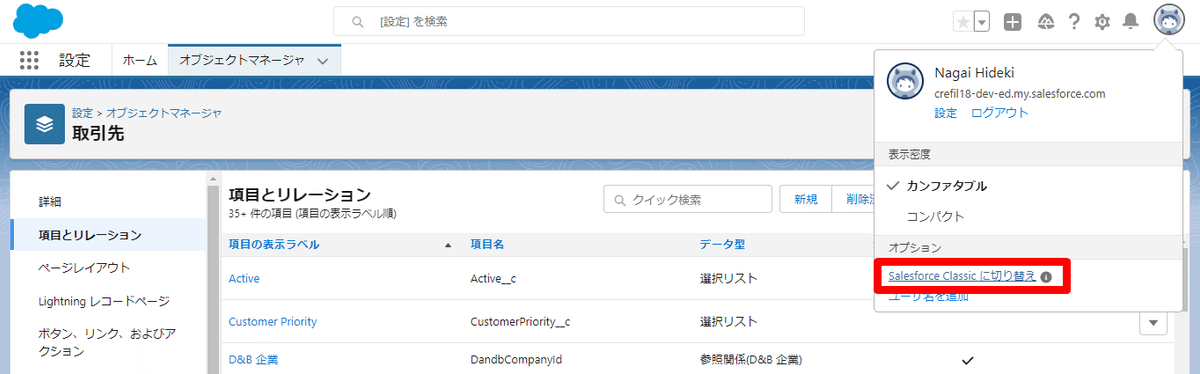
「Salesforce Classicなんて使ったことないよ…」と不安な皆さん、大丈夫です!私も全然分かりません!
見慣れない画面が出てきましたね…右上の「設定」をクリックしましょう。もう既に拒否反応が出てますか?複雑な操作はありません、安心して次に進みましょう!
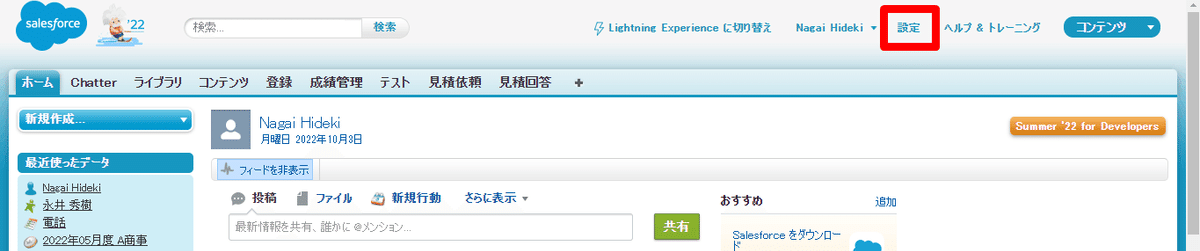
標準オブジェクトの項目を作成したい場合は、左側のメニューから「ビルド⇒カスタマイズ⇒(オブジェクト)⇒項目」を選択してください
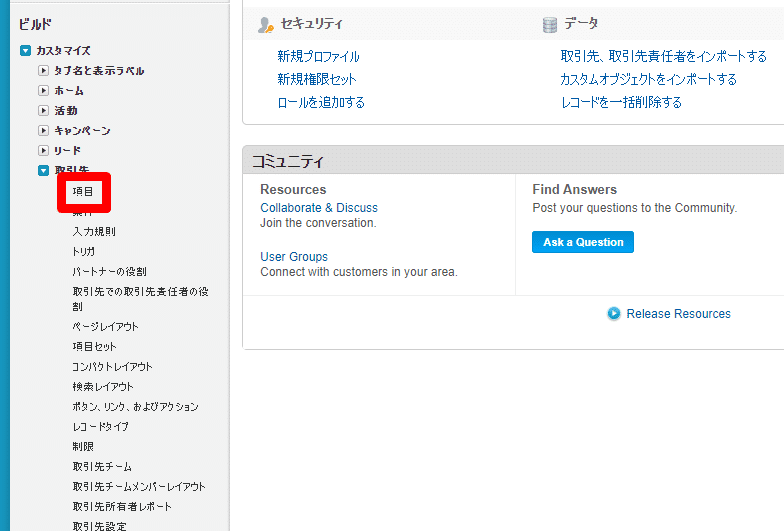
カスタムオブジェクトの場合は、「ビルド⇒作成⇒オブジェクト」を選択してください
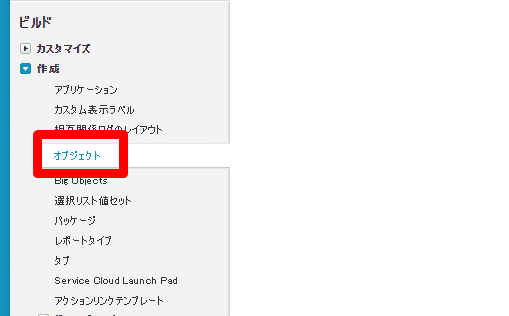
今回は標準オブジェクトの「取引先」の項目を作成します。
以下のような画面が出てきましたでしょうか?
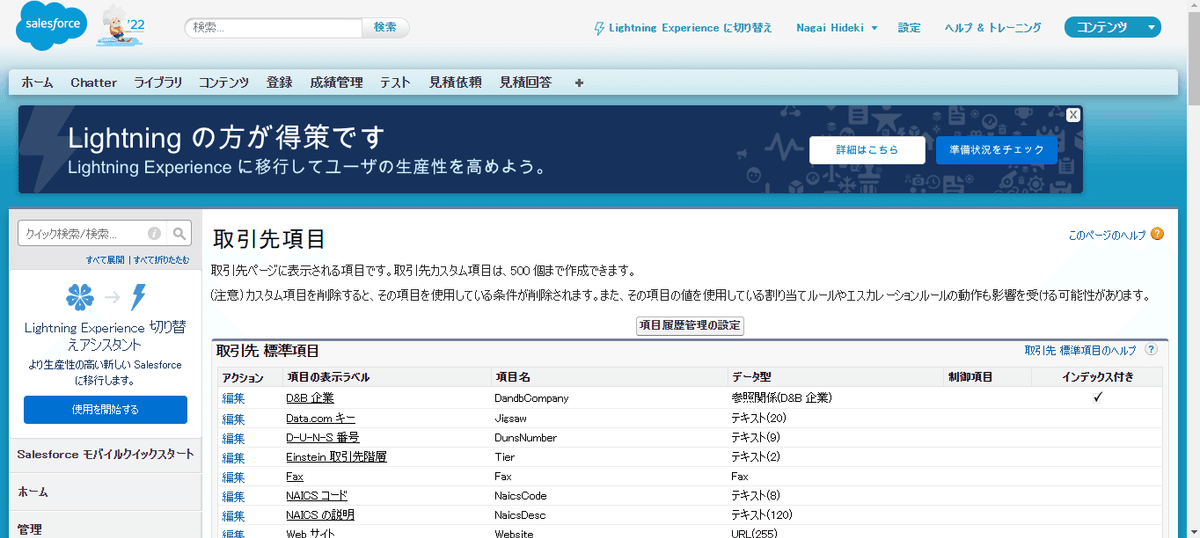
画面を下にスクロールしていくと・・・カスタム項目一覧が出現しましたね。Salesforce Classicは標準項目とカスタム項目でリストが分かれているようです。
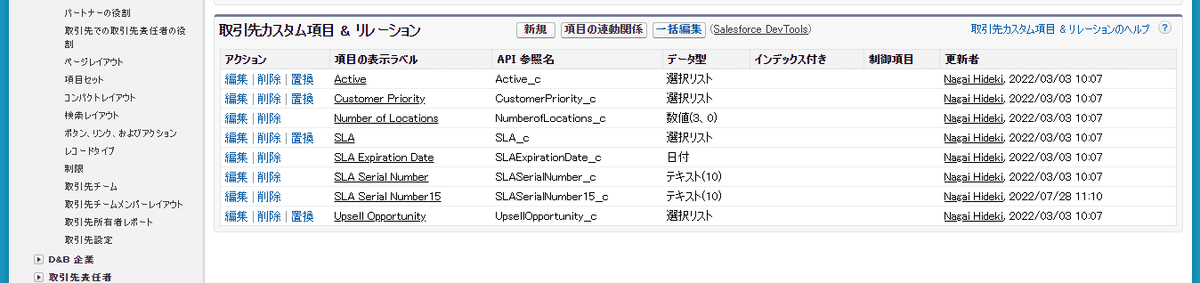
ここまでで下準備は完了です!ついて来れましたでしょうか?拒否反応は克服しましたか?
取引先の情報として、「前年度売上額」「今年度売上見込額」を追加することとします。
「前年度売上額」という項目を1度作った後、コピーして作成するという方法を今から伝授します
操作方法(項目のコピー)
まずは通貨型で「前年度売上額」という項目を通常通り作成しましょう

作成できたら「一括編集」ボタンをクリックしましょう!
(※このボタンはDevToolがChromeにインストールされていないと出現しないので注意)

先ほど作成した「前年度売上額」にチェックを入れて、「Clone」ボタンをクリックすると・・・

項目がコピーされましたね!ラベル名とAPI参照名を書き換えて「保存」(or 「適用」)ボタンをクリックすると

無事作成完了です!
注意点と応用方法
この項目の作成方法、欠点があります。。。それはデータ型やデータ長が編集できません。。。データ型などを修正する場合はLightning側で修正する必要があります!
「じゃあ使い物にならないじゃん(怒)」とお叱りが飛んできそうなので、具体的な活用シーンを挙げます。
例えば大量に項目を作成しなければいけない場合、まずは数値型の項目・テキスト型の項目・チェックボックス型の項目・数式型の項目…をそれぞれ用意しておき、Salesforce Classicで量産します。
その後、必要に応じてLightning側でデータ長を直したり数式を直したりすると効率よくカスタム項目の作成が可能になります◎
また項目を一気に削除したい場合や、リネームが必要な場合もClassicで作業してしまった方が速いです。
もう1点、項目をコピー作成すると項目レベルセキュリティの設定が引き継がれないという問題点があるのですが、自動で項目レベルセキュリティを編集する方法があるので、こちらを参考にしてみてください。
いかがだったでしょうか?
時間が掛かりがちなカスタム項目の作成があっという間にできるテクニックでした。
他にもSalesforceの小技があればご紹介します◎
